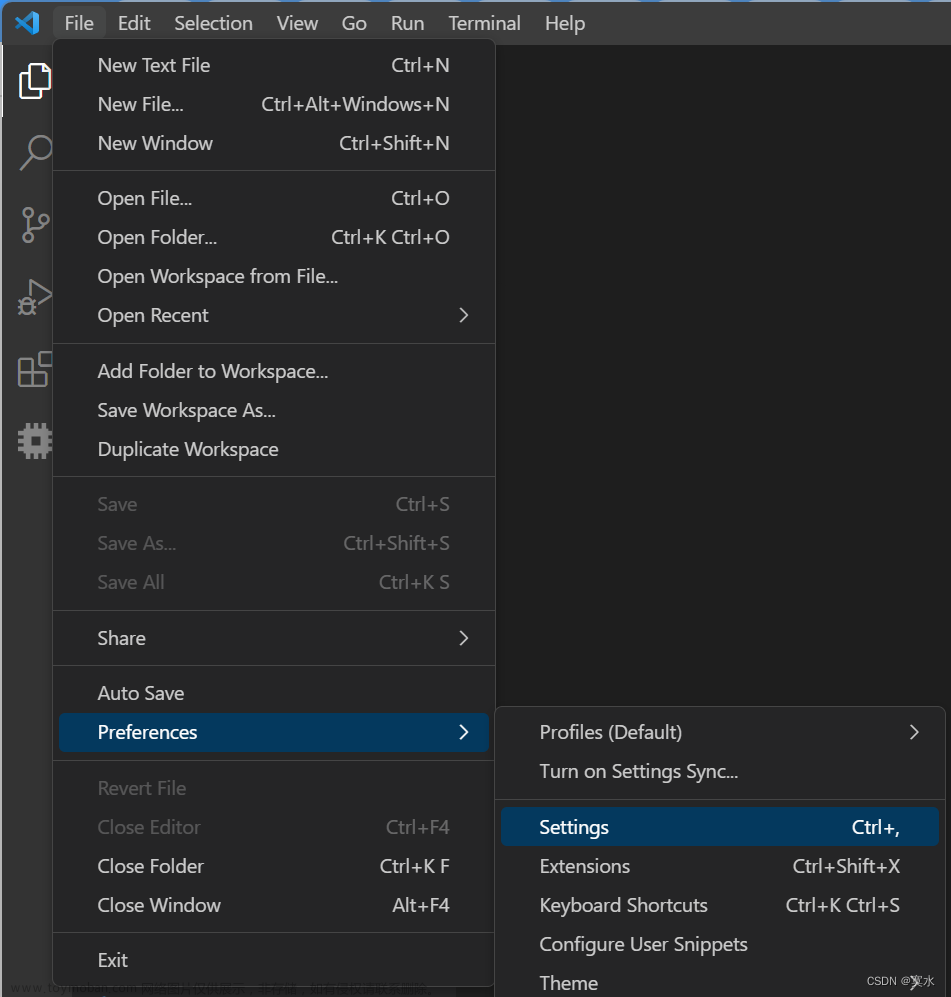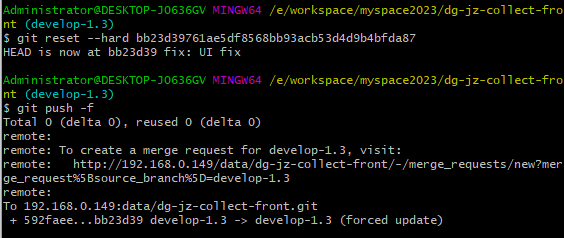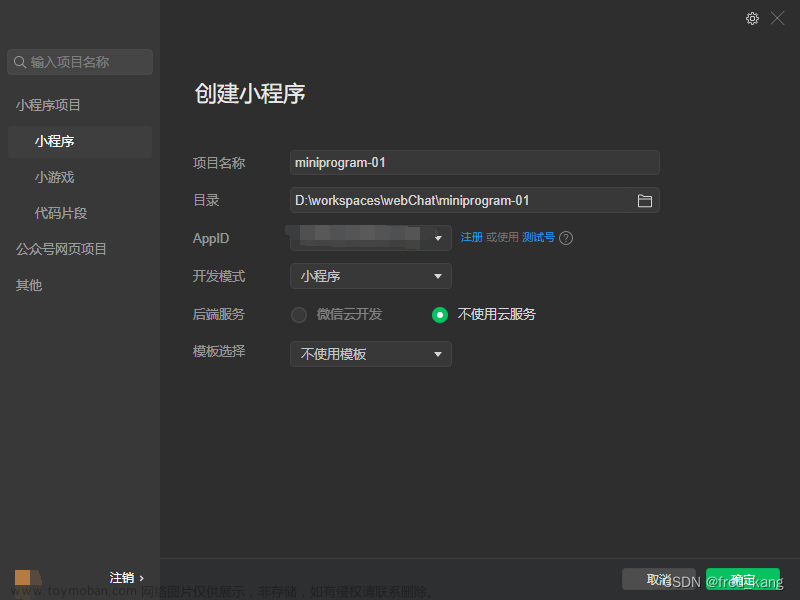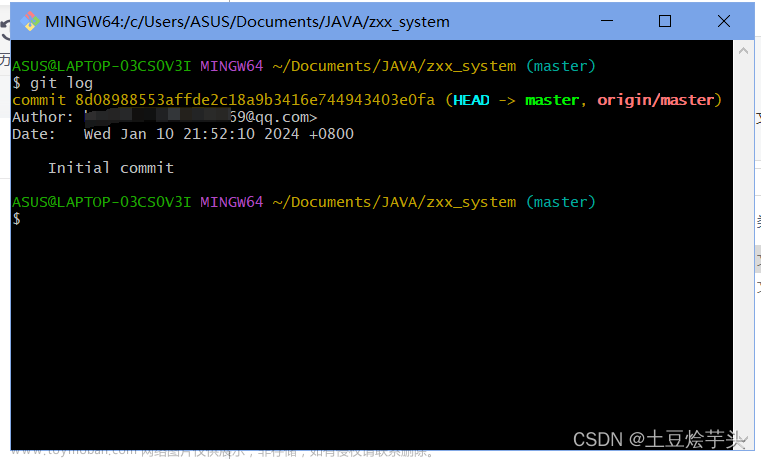1.日常更新提交代码
1、git status 查看当前改了哪些内容,修改过的文件显示红色;
2、git add .将修改的内容添加到缓存区;
3、git status 添加后修改的内容变绿色;
4、 git commit -m"test”提交 test为修改的描述;
5、 git pull 拉取一下远端的,看看是否有冲突,如果有冲突在这一步解决;
6、 git push origin modular
如果pull后有冲突,先解决冲突再重复再重新提交
2.创建分支并切换到新分支
1、创建新分支并切换到新分支
git checkout -b [branch name]
相当于以下两步
git branch [branch name]
git checkout [branch name]
2、提交新分支到远端
git push origin [branch name]
3.合并分支(dev分支合并到master分支)
1、提交好dev分支代码;
2、切换到master分支
git checkout master
3、多人开发,把远端代码pull下来
git pull origin master
4、把dev分支的代码合并到master分支
git merge dev
5、查看状态及执行提交命令
git status
*On branch master Your branch is ahead of ‘origin/master’ by 12 commits.
(use “git push” to publish your local commits)
nothing to commit, working tree clean
//上面的意思就是你有12个commit,需要push到远程master上 *
6、最后执行下面提交命令
git push origin master
4.打tag
1、列出已有tag
git tag
2、创建tag
git tag
还可以创建带备注的tag
git tag -a -m""
3、查看tag信息(可不看)
git show
4、将tag推送到远程服务器
git push origin
5、删除某个tag
本地删除
git tag -d
远端删除
git push origin :refs/tags/
5.对分支的一些操作
1、更新远程分支列表
git remote update origin --prune
2、查看所有分支
git branch -a
3、 删除远程分支Chapater6
git push origin --delete Chapater6
4、删除本地分支Chapater6
git branch -d Chapater6文章来源:https://www.toymoban.com/news/detail-787978.html
6.撤销commit操作
- git reset --soft HEAD~1 撤回最近一次的commit(撤销commit,不撤销git add)
- git reset --mixed HEAD~1 撤回最近一次的commit(撤销commit,撤销git add)
- git reset --hard HEAD~1 撤回最近一次的commit(撤销commit,撤销git add,还原改动的代码)
7.将A分支代码提交到B分支
1、git add .将修改的内容添加到缓存区;
2、 git commit -m"test”提交 test为修改的描述;
3、git log 查看下提交记录,这个时候会显示你提交日志SHA-1 校验和;
4、git checkout B 切换到B分支;
5、git pull 拉取代码;
6、git cherry-pick SHA-1 将指定的提交应用于B分支;
7、将本地版本库的分支推送到远程服务器上对应的分支B;文章来源地址https://www.toymoban.com/news/detail-787978.html
到了这里,关于Git命令笔记的文章就介绍完了。如果您还想了解更多内容,请在右上角搜索TOY模板网以前的文章或继续浏览下面的相关文章,希望大家以后多多支持TOY模板网!